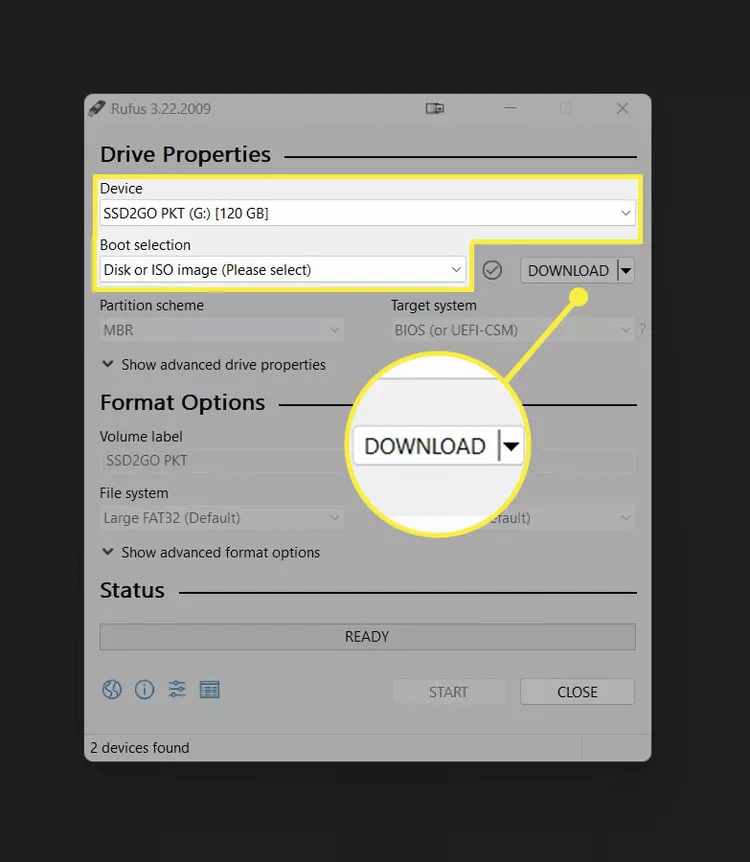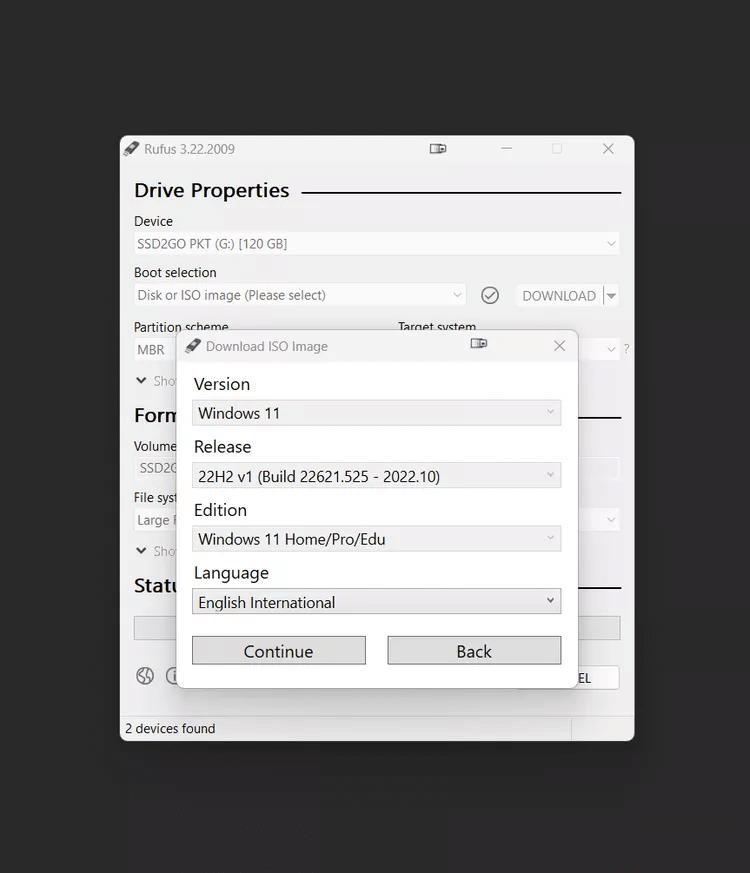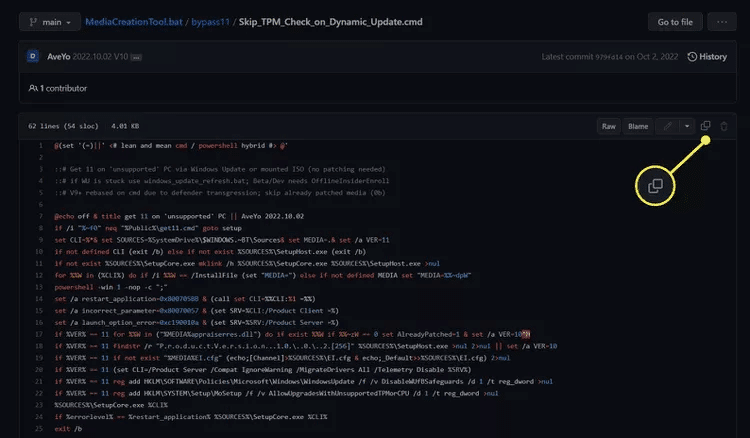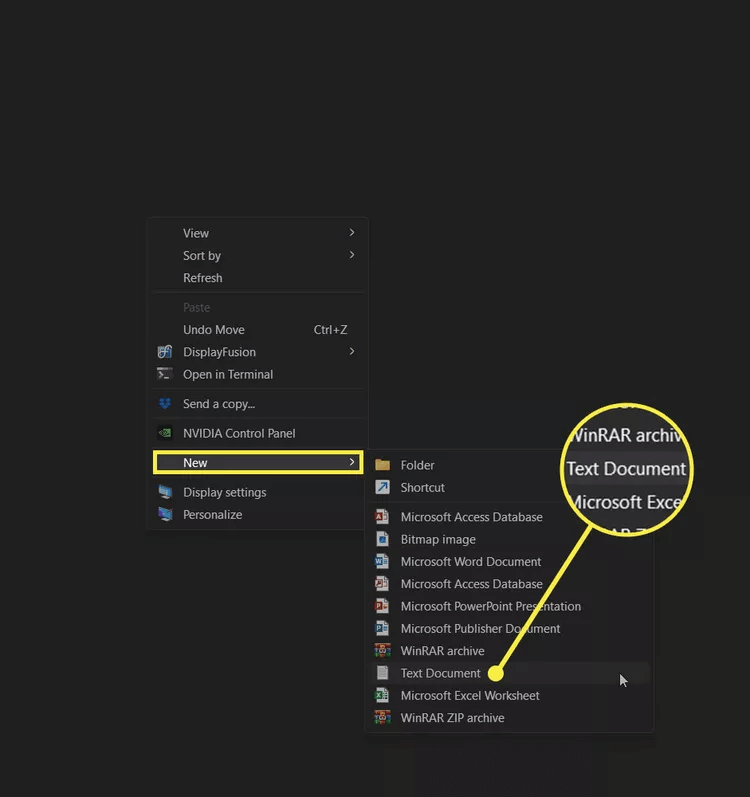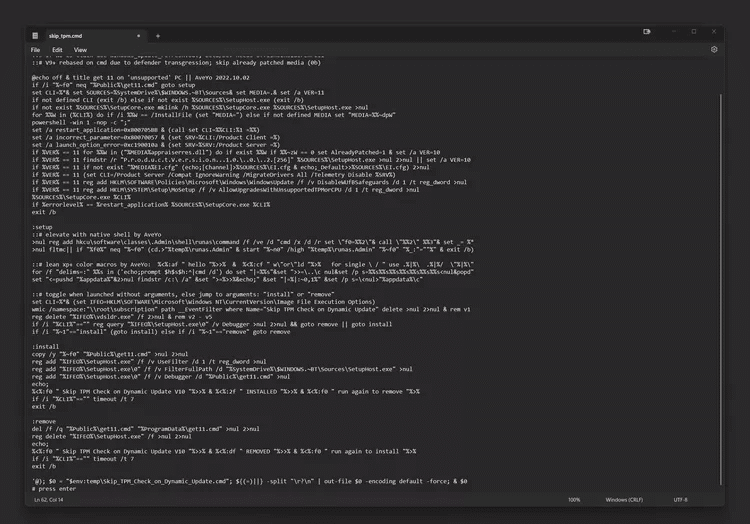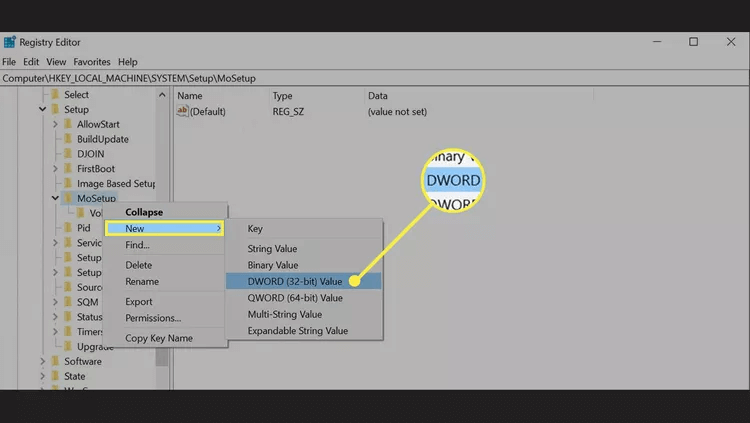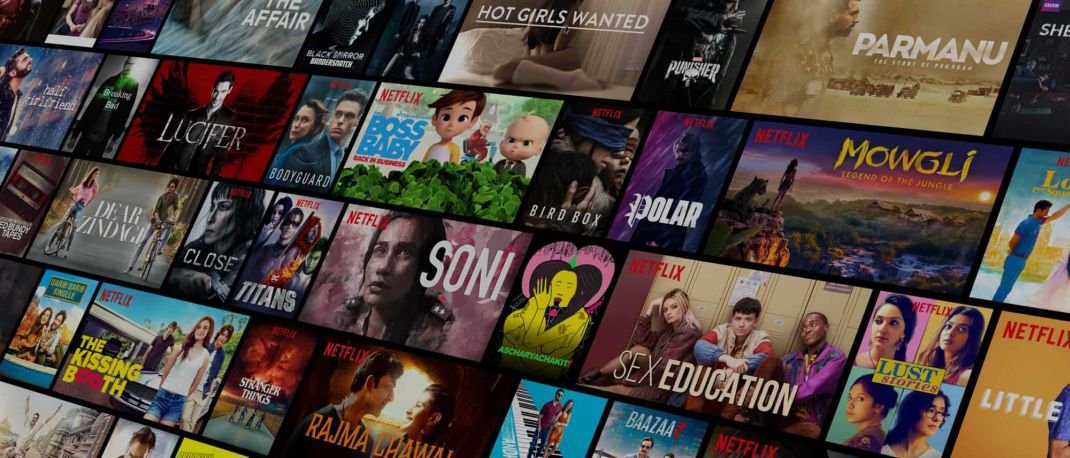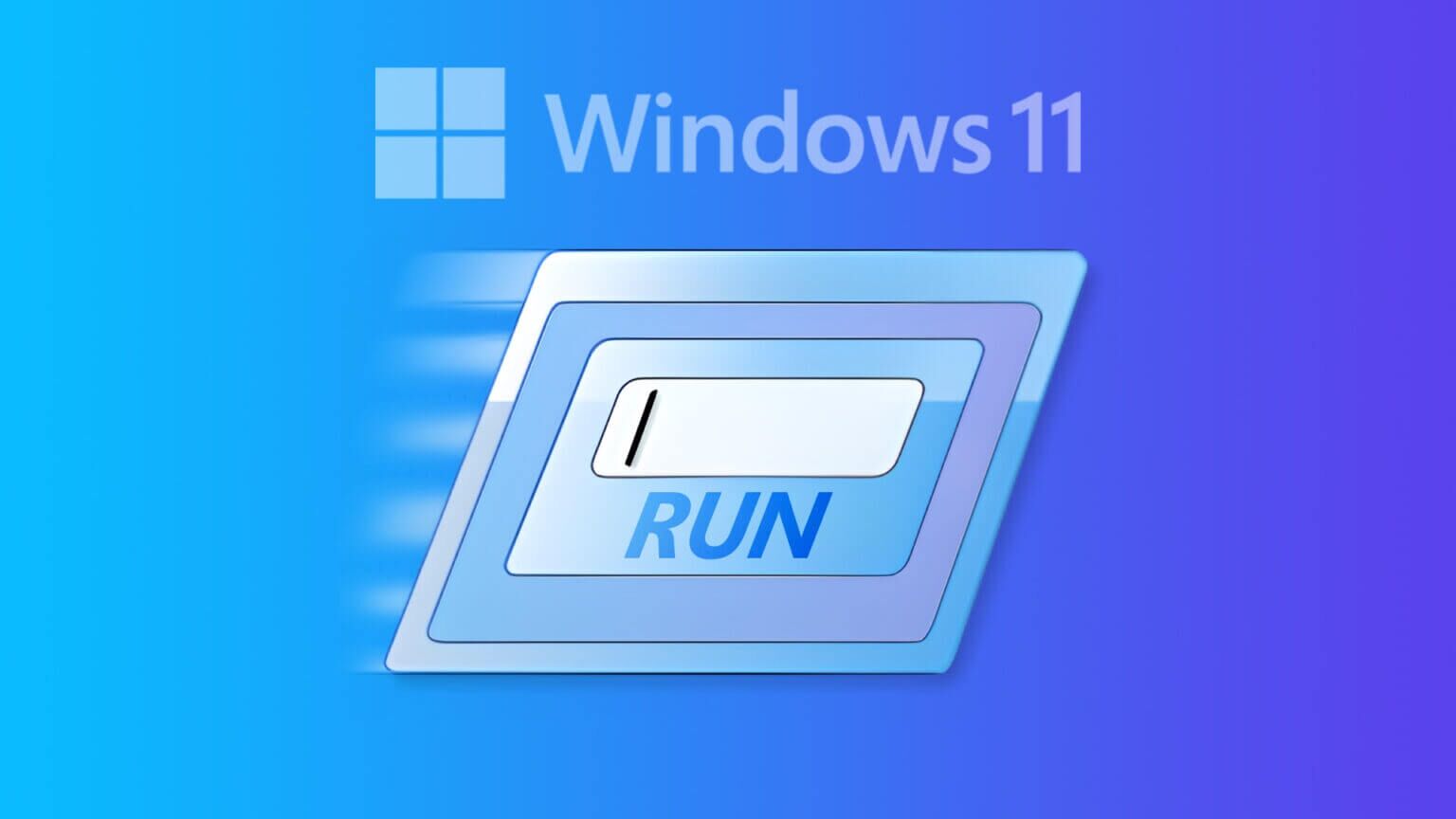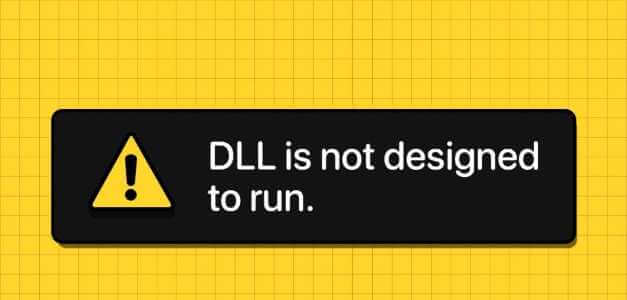Hva trenger du å vite?
- Last ned Rufus-appen og bruk den til å klargjøre en USB-stasjon som skal brukes til å installere Windows 11.
- Velg Windows 11 Extended Install (Ingen TPM/No Secure Boot/8GB-Ram) fra Bildealternativer, klikk på Start.
- Når du er ferdig, kobler du USB-stasjonen til datamaskinen du vil oppgradere og følger installasjonsinstruksjonene.
Denne artikkelen forklarer tre måter å omgå maskinvarekravene designet av Microsoft, slik at du kan installere Windows 11 på nesten hvilken som helst datamaskin.
Advarsel: Noen av prosessene som er involvert i å omgå Windows 11-krav krever mer inngående teknisk kunnskap. Ikke rediger datamaskinens register med mindre du er komfortabel med det, da det kan skade enheten.
Overgå kravene til Windows 11
Mens en måte å omgå Windows 11-kravene ville ha at du redigerer datamaskinens register, er det ett mer enkelt alternativ. Av denne grunn er det den mest anbefalte metoden for de som ikke føler seg komfortable med å gjøre endringer i datamaskinens register.
Hvordan omgå Windows 11-krav ved å bruke Rufus
Den første og enkleste metoden vi skal dekke krever bruk av et verktøy kalt Rufus. Dette programmet vil hjelpe deg med å kopiere ISO-fil på en USB-stasjon, noe som gjør det enklere Installer Windows 11 uten å oppfylle Microsofts krav.
- Last ned og åpne appen Rufus. I skrivende stund er versjon 3.22 den nyeste. Nødvendige Windows 11-filer må lastes ned.
- Lokaliser USB-enhet som du vil bruke. En tom 16 GB eller stor USB-stasjon anbefales.
- Sørg for at alternativet for oppstartsvalg vises diskbilde أو ISO , og trykk deretter på å laste ned.
- Lokaliser Windows 11 som utgave, og under siste versjon, deretter versjonen av Windows 11 du vil bruke, samt språket du ønsker. Du må også velge datamaskinens arkitektur og klikke på "å laste ned".
- Etter at nedlastingen er fullført, klikker du på rullegardinmenyen for bildealternativer og velger Utvidet Windows 11-installasjon (Ingen TPM / Ingen sikker oppstart / 8 GB-RAM). Dobbeltsjekk at du har valgt stasjonen du vil installere den på, og klikk deretter Start på bunnen.
Når prosessen er fullført, fjerner du USB-stasjonen fra PC-en og kobler den deretter til en hvilken som helst PC du ønsker å installere Windows 11 på. Hvis du planlegger å oppgradere en datamaskin fra gjeldende versjon av Windows, kjør filen setup.exe fra en USB-stasjon. Men hvis du vil utføre en ren installasjon, må du slå av stasjonen når du starter datamaskinen.
Ignorer Windows 11-kravene i Windows Update
Hvis du foretrekker å installere Windows 11 gjennom Windows Update, må du bruke et tredjepartsskript laget av GitHub-brukeren AveYo. Følg disse trinnene for å omgå kravene:
- Gå til Github-siden Media Creation Tool for Inc AveYo og klikk på .-knappen Kopier det første innholdet , som ser ut som to firkanter oppå hverandre (den ved siden av søppelbøtteikonet).
- Høyreklikk på skrivebordet og velg Ny > Tekstdokument Og navngi det skip_tpm. cmd. Sørg for at det er det .cmd-fil og ikke lagre det som.txt-fil.
- Åpne filen med et program notis~~POS=TRUNC Og lim inn koden du kopierte fra github inn i den. Lagre den og kjør den.
- La appen kjøre Endringer på enheten din hvis en melding vises, og når det er gjort, vil du kunne oppgradere Windows 11 ved hjelp av Windows Update.
Omgå Windows 11 TPM med den offisielle løsningen fra Microsoft
Som nevnt ovenfor har Microsoft også gitt en "offisiell løsning" for å komme rundt TPM-sjekken som kreves av Windows 11. Det vil imidlertid kreve at PC-en din har en TPM på minst 1.2. Denne metoden krever at du redigerer datamaskinens register, noe som kan være vanskelig hvis du ikke vet hva du gjør. Dette er grunnen til at metoden ovenfor for å laste ned ISO ved hjelp av Rufus er det anbefalte alternativet for å omgå Windows 11-kravene.
Hvis du vil omgå det ved hjelp av Microsoft Registerredigering, følg disse trinnene:
- åpen Regedit på datamaskinen og gå til HKEY_LOCAL_MACHINE/SYSTEM/Setup/MoSetup.
- Her må du høyreklikke og velge Ny verdi, deretter Verdi DWORD (32-bit) Og you name it Tillat oppgraderinger med ikke-støttet TPMOrCPU Hvis den ikke allerede eksisterer.
- Etter å ha opprettet verdien (eller hvis den allerede eksisterer), klikk på den og sett verdidatafeltet til 1.
- lukk nå regedit Og start datamaskinen på nytt. Det skal nå tillate deg å oppdatere til Windows 11 til Windows 10, selv om du ikke oppfyller kravene.
ofte stilte spørsmål
Q1: Hva er minimumskravene for Windows 11?
Svar: For det første må datamaskinen din kjøre minst 2004-versjonen av Windows 10. Du trenger også minst en 1 GHz-prosessor, 4 GB RAM, 64 GB lagringsplass, DirectX 12 eller nyere, TPM 2.0 og en høyoppløsningsskjerm Oppløsningen er større enn 9 tommer diagonalt med åtte bits per fargekanal, og fastvaren er SecureBoot-kompatibel. Du kan se all informasjon og noen løsninger på Microsofts side med spesifikasjoner og systemkrav.
Q2: Hvorfor oppfyller ikke datamaskinen min kravene for Windows 11?
Svar: I tillegg til forutsetninger, er en vanlig årsak til at Windows 11 ikke lar deg installere det, relatert til TPM-modulen, som kreves for sikkerhetsfunksjoner. Hvis datamaskinen ellers er kompatibel, kan det hende du må Slå på TPM.